- Jeśli Twoja aplikacja iTunes nie działa z powodu brakujących sterowników, nie martw się, pokażemy Ci dokładnie, jak rozwiązać ten problem.
- Korzystanie z opcji aktualizacji systemu Windows to jeden z szybkich sposobów ręcznego instalowania brakujących sterowników iTunes.
- Innym sposobem rozwiązania problemu i zapewnienia działania aplikacji jest zainstalowanie sterowników za pomocą Menedżera urządzeń.
- Użycie dedykowanego narzędzia innej firmy do zainstalowania brakujących sterowników iTunes jest najbezpieczniejszym i najbardziej niezawodnym sposobem rozwiązania tego problemu.

To oprogramowanie naprawi typowe błędy komputera, ochroni Cię przed utratą plików, złośliwym oprogramowaniem, awarią sprzętu i zoptymalizuje komputer pod kątem maksymalnej wydajności. Napraw problemy z komputerem i usuń wirusy teraz w 3 prostych krokach:
- Pobierz narzędzie do naprawy komputera Restoro który jest dostarczany z opatentowanymi technologiami (dostępny patent tutaj).
- Kliknij Rozpocznij skanowanie aby znaleźć problemy z systemem Windows, które mogą powodować problemy z komputerem.
- Kliknij Naprawić wszystko naprawić problemy mające wpływ na bezpieczeństwo i wydajność komputera
- Restoro zostało pobrane przez 0 czytelników w tym miesiącu.
Najwyraźniej dla niektórych użytkowników, którzy zainstalowali iTunes z Microsoft Store, pojawia się komunikat o błędzie: sterownik nie jest zainstalowany gdy iPhone jest podłączony do komputera.
Powodem może być to, że wersja sklepu iTunes nie instaluje automatycznie sterowników po pobraniu aplikacji i zainstalowaniu jej na komputerze.
W tym artykule pokażemy dokładne kroki, które należy wykonać, aby zainstalować brakujący sterownik iTunes, więc czytaj dalej.
Jak mogę naprawić sterownik, który nie jest zainstalowany w iTunes?
1. Zainstaluj sterowniki w systemie Windows 10
- Podłącz iPhone'a do komputera i otwórz iTunes.
- Następnie wpisz Ustawienia w pasku wyszukiwania i otwórz go.
- Wybierz Aktualizacja i bezpieczeństwo opcja z listy.
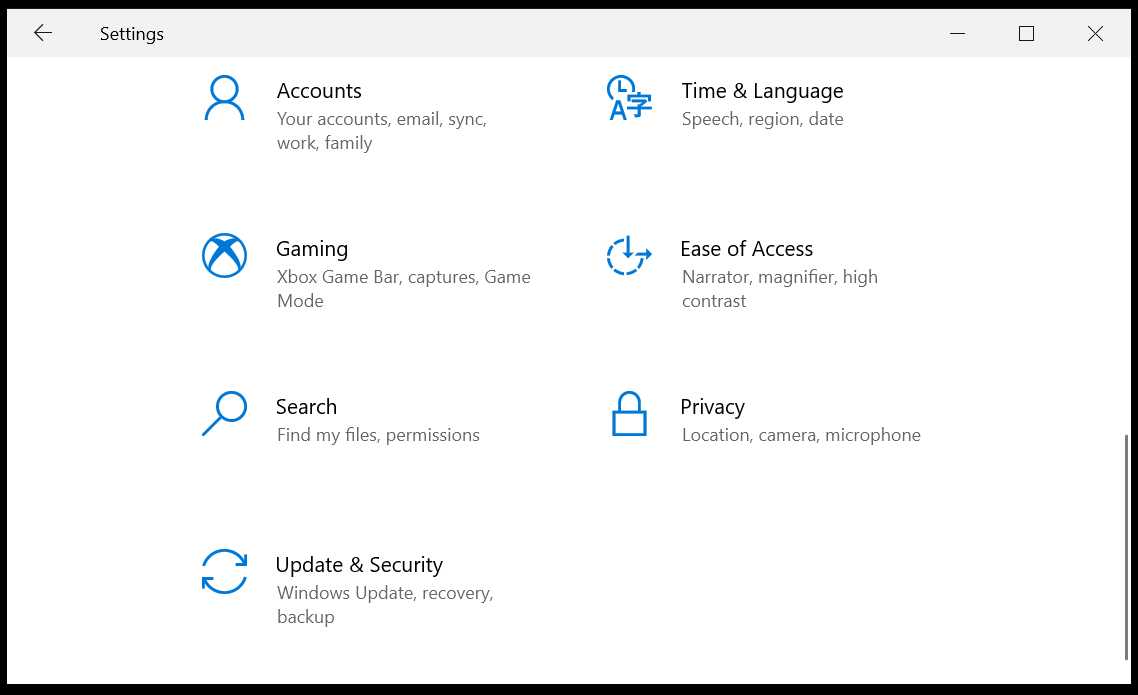
- Tutaj kliknij na Sprawdź aktualizacje opcja.
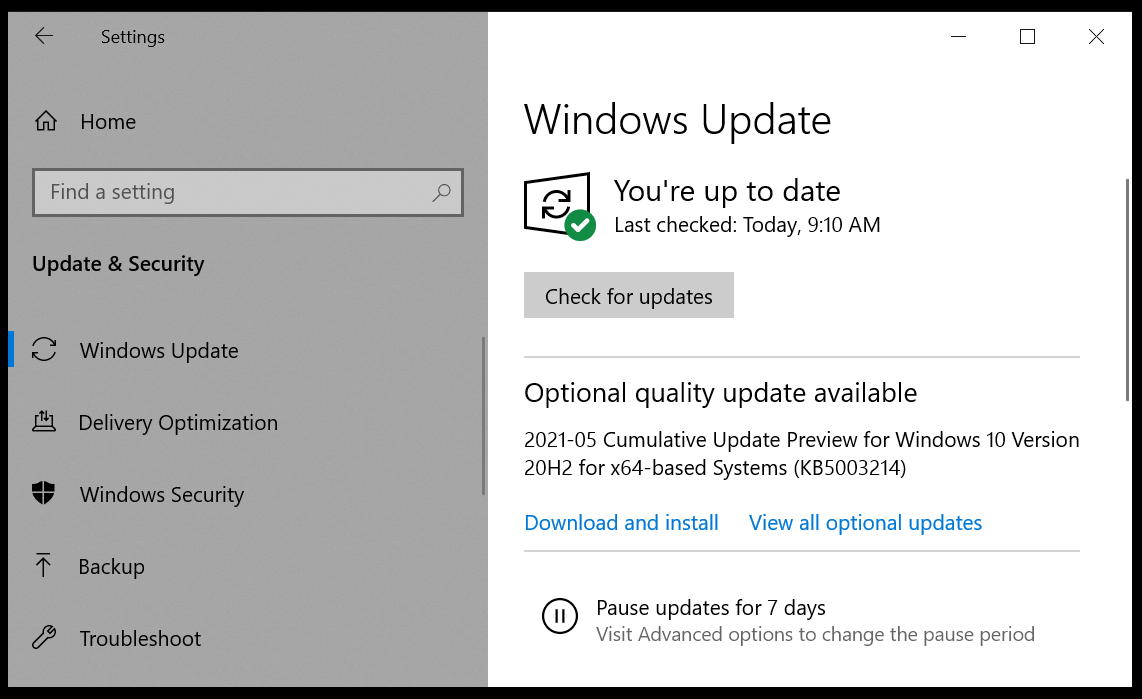
- To automatycznie pobierz i zainstaluj brakujące sterowniki.
- Po zakończeniu procesu zamknij i ponownie uruchom aplikację iTunes.
2. Użyj Menedżera urządzeń
- w Pasek wyszukiwania Wpisz Menadżer urządzeń i otwórz.
- W tym oknie poszukaj Urządzenia przenośne(upewnij się, że Twój iPhone jest podłączony do komputera).
- Następnie rozwiń opcję Urządzenia przenośne i zobacz Apple iPhone.
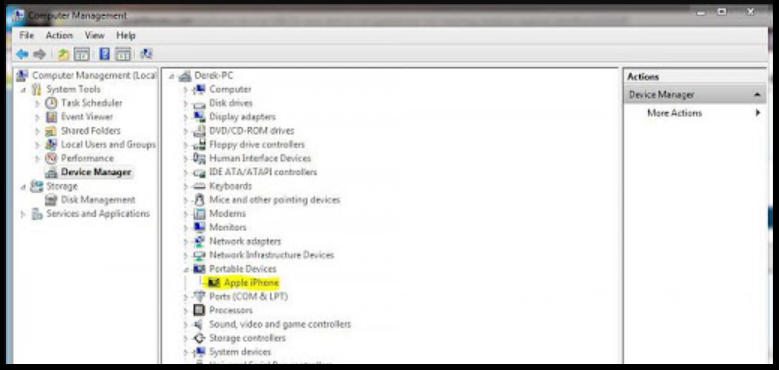
- Teraz, kliknij prawym przyciskiem myszy Apple iPhone i wybierz Uaktualnij sterownik.
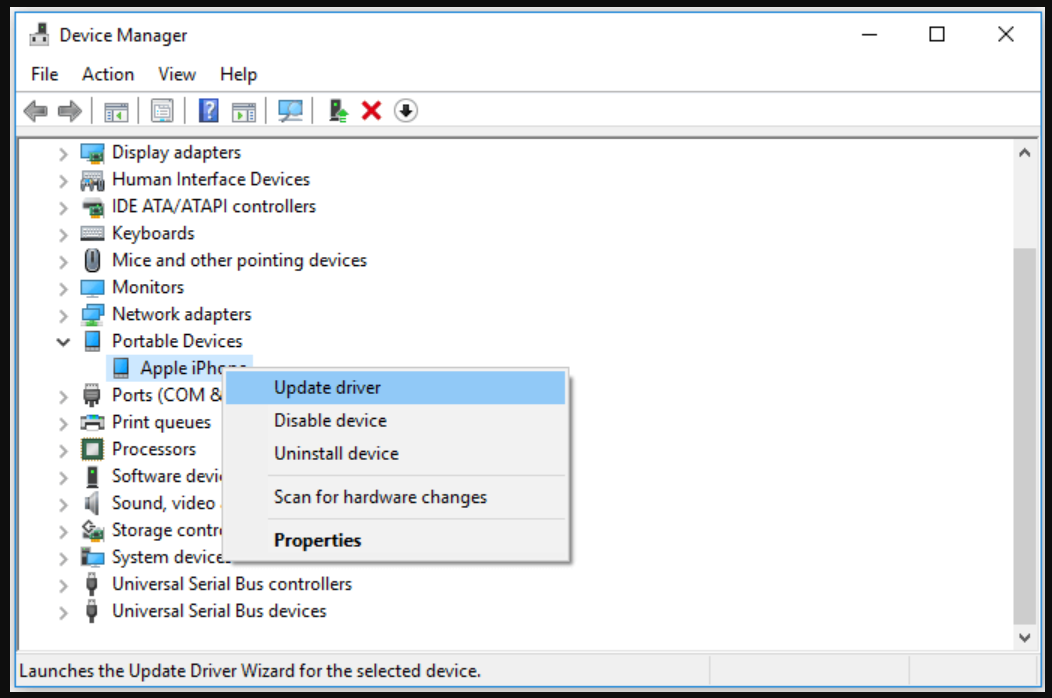
- W następnym oknie kliknij Wyszukaj automatycznie zaktualizowane oprogramowanie sterownika opcja.

- Pozwól systemowi Windows pobrać i zainstalować potrzebne sterowniki.
- Po zakończeniu procesu uruchom ponownie urządzenie i ponownie uruchom aplikację iTunes.
3. Użyj dedykowanego narzędzia
Zainstalowanie brakujących sterowników aplikacji iTunes jest obowiązkowe, aby zapewnić prawidłowe działanie aplikacji. Brakujące lub wadliwe sterowniki mogą również mieć długoterminowy wpływ na powiązaną aplikację, więc zadbanie o ten aspekt ma kluczowe znaczenie.
Najbezpieczniejszym i bardziej niezawodnym sposobem instalacji brakujących sterowników iTunes jest skorzystanie z dedykowanego narzędzia innej firmy, które zapewni zainstalowanie prawidłowego.
 Niektóre z najczęstszych błędów i błędów systemu Windows wynikają ze starych lub niekompatybilnych sterowników. Brak aktualnego systemu może prowadzić do opóźnień, błędów systemowych, a nawet BSoD.Aby uniknąć tego typu problemów, możesz użyć automatycznego narzędzia, które za pomocą kilku kliknięć znajdzie, pobierze i zainstaluje odpowiednią wersję sterownika na komputerze z systemem Windows, co zdecydowanie zalecamy DriverFix.Wykonaj te proste kroki, aby bezpiecznie zaktualizować sterowniki:
Niektóre z najczęstszych błędów i błędów systemu Windows wynikają ze starych lub niekompatybilnych sterowników. Brak aktualnego systemu może prowadzić do opóźnień, błędów systemowych, a nawet BSoD.Aby uniknąć tego typu problemów, możesz użyć automatycznego narzędzia, które za pomocą kilku kliknięć znajdzie, pobierze i zainstaluje odpowiednią wersję sterownika na komputerze z systemem Windows, co zdecydowanie zalecamy DriverFix.Wykonaj te proste kroki, aby bezpiecznie zaktualizować sterowniki:
- Pobierz i zainstaluj DriverFix.
- Uruchom aplikację.
- Poczekaj, aż oprogramowanie wykryje wszystkie wadliwe sterowniki.
- Zostanie wyświetlona lista wszystkich sterowników, które mają problemy, i wystarczy wybrać te, które chcesz naprawić.
- Poczekaj, aż DriverFix pobierze i zainstaluje najnowsze sterowniki.
- Uruchom ponownie Twój komputer, aby zmiany zaczęły obowiązywać.

DriverFix
Chroń swój system Windows przed wszelkiego rodzaju błędami spowodowanymi przez uszkodzone sterowniki, instalując i używając DriverFix już dziś!
Odwiedź stronę
Zastrzeżenie: ten program musi zostać uaktualniony z bezpłatnej wersji, aby wykonać określone czynności.
Jak widać, instalowanie brakujących sterowników iTunes można wykonać ręcznie lub automatycznie za pomocą dedykowanego narzędzia innej firmy.
Podejście automatyczne jest zalecane ze względu na to, że jest bezbłędne i jednocześnie mniej czasochłonne.
 Nadal masz problemy?Napraw je za pomocą tego narzędzia:
Nadal masz problemy?Napraw je za pomocą tego narzędzia:
- Pobierz to narzędzie do naprawy komputera ocenione jako świetne na TrustPilot.com (pobieranie rozpoczyna się na tej stronie).
- Kliknij Rozpocznij skanowanie aby znaleźć problemy z systemem Windows, które mogą powodować problemy z komputerem.
- Kliknij Naprawić wszystko rozwiązać problemy z opatentowanymi technologiami (Ekskluzywny rabat dla naszych czytelników).
Restoro zostało pobrane przez 0 czytelników w tym miesiącu.


